苹果10声音怎么设置 苹果手机调节声音大小步骤
更新时间:2024-06-08 12:50:37作者:jiang
在使用苹果手机时,调节声音大小是我们经常需要进行的操作之一,苹果手机提供了多种方式来设置声音,其中最常见的是通过按下侧面的音量按钮来调节。用户还可以在设置中找到声音与触感选项,进而自定义提示音、铃声和震动强度。通过简单的操作,我们可以轻松地调节苹果手机的声音大小,让手机在不同场景下发出合适的声音。
方法如下:
1.首先解锁手机,在桌面找到设置功能并打开。
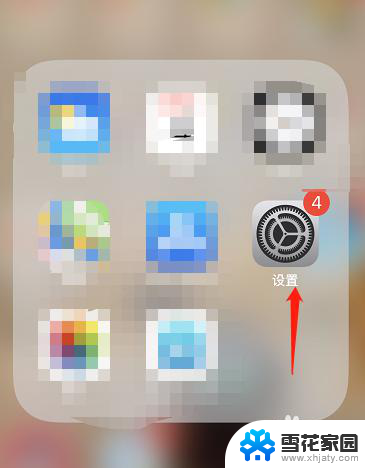
2.在设置界面中找到<声音与触感>的选项,然后点击进入。
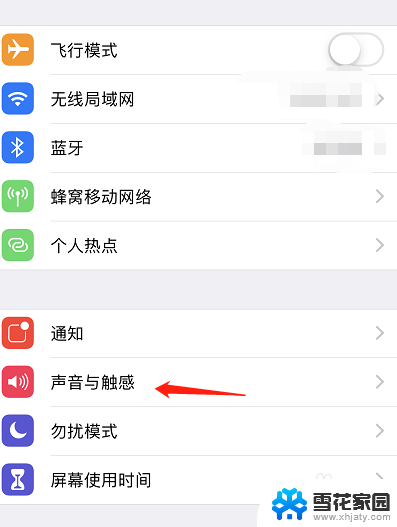
3.界面上有一个控制声音大小的调节条,我们可以拖动调节条来进行调整,或者通过手机左侧的音量按键来进行调节。
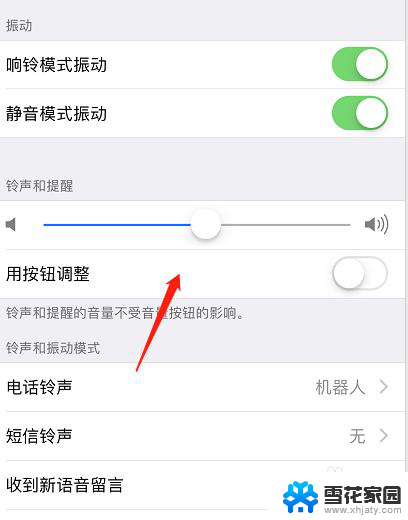
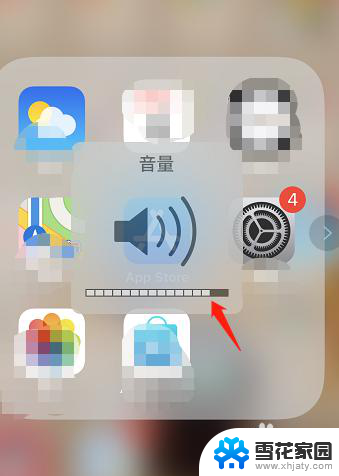
4.在设置中找到<通用>然后点击。然后点击<辅助功能>,辅助界面下滑可看见控制左右声道的调节条,拖动调节条就可调节左右声道立体声效果。
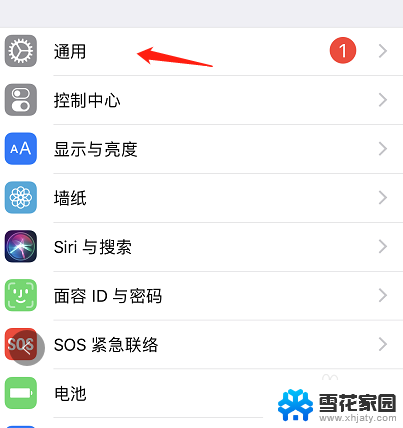
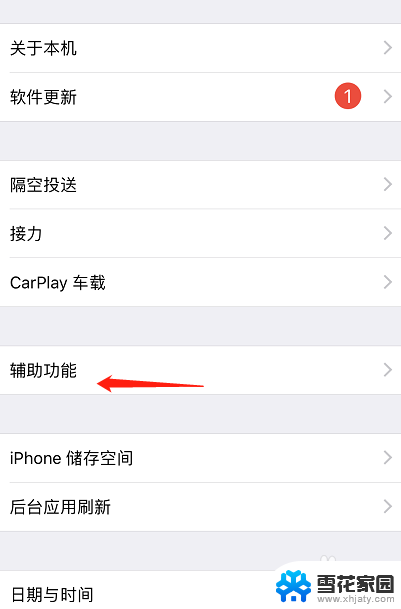
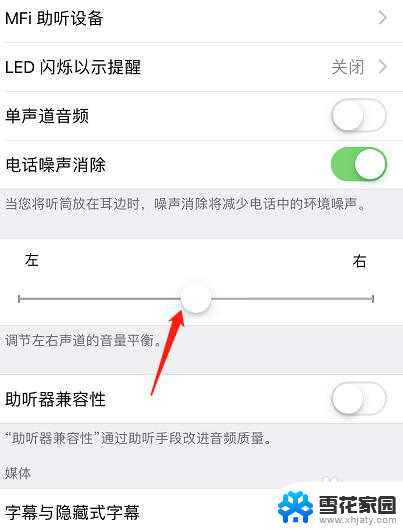
以上就是关于苹果10声音设置的全部内容,如果有遇到相同情况的用户,可以按照我的方法来解决。
苹果10声音怎么设置 苹果手机调节声音大小步骤相关教程
-
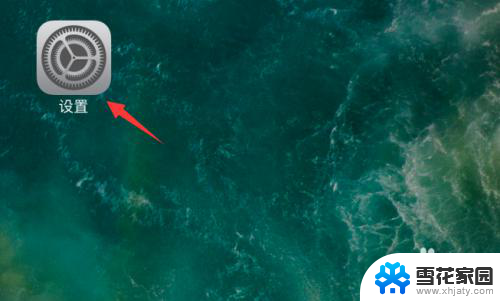 苹果铃声怎么调小 怎样在苹果iPhone手机上调整铃声音量大小
苹果铃声怎么调小 怎样在苹果iPhone手机上调整铃声音量大小2023-12-26
-
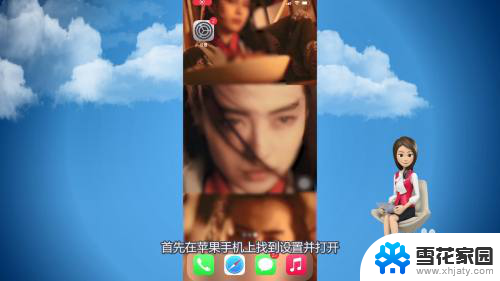 iphone闹钟声音大小怎么调 苹果手机闹钟声音调节方法
iphone闹钟声音大小怎么调 苹果手机闹钟声音调节方法2023-12-12
-
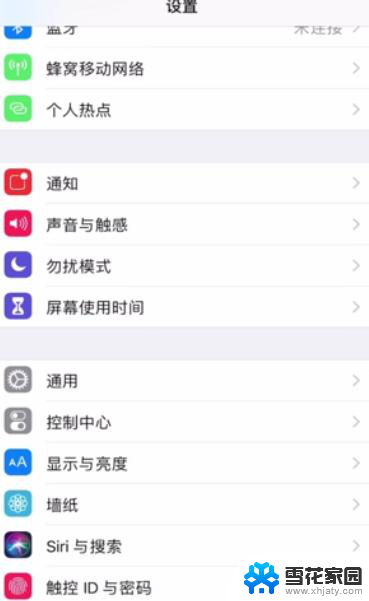 苹果手机微信语音声音特别小 苹果手机微信语音调节声音小问题解决方法
苹果手机微信语音声音特别小 苹果手机微信语音调节声音小问题解决方法2023-12-26
-
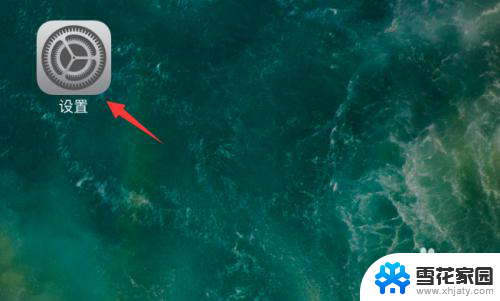 iphone怎么调铃声音量 苹果手机怎么调整铃声音量大小
iphone怎么调铃声音量 苹果手机怎么调整铃声音量大小2024-05-31
- 苹果13怎么调节铃声音量 在苹果手机上如何单独设置手机铃声音量和媒体音量
- 苹果手机设置铃声为什么不响 苹果手机铃声静音了怎么办
- 苹果11怎么调铃声音量 苹果手机怎样设置手机铃声音量和媒体音量
- 苹果耳机通话声音小 苹果耳机麦克风录音声音小
- 苹果发语音没声音 苹果手机微信语音无声音怎么办
- 苹果耳机音量太大怎么办已经最小了 苹果手机蓝牙耳机声音最小值无效
- 电脑微信设置文件保存位置 微信电脑版文件保存位置设置方法
- 增值税开票软件怎么改开票人 增值税开票系统开票人修改方法
- 网格对齐选项怎么取消 网格对齐选项在哪里取消
- 电脑桌面声音的图标没了 怎么办 电脑音量调节器不见了怎么办
- 键盘中win是那个键 电脑键盘win键在哪个位置
- 电脑如何连接隐藏的wifi网络 电脑如何连接隐藏的无线WiFi信号
电脑教程推荐